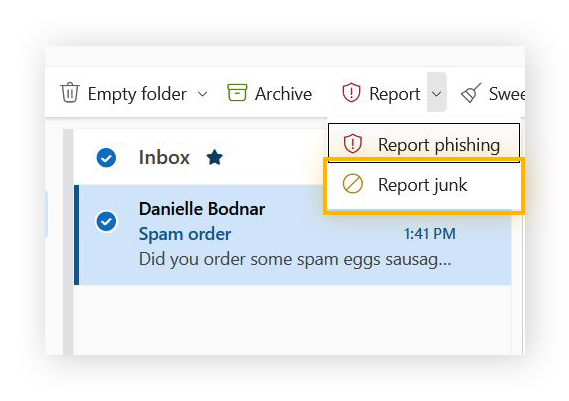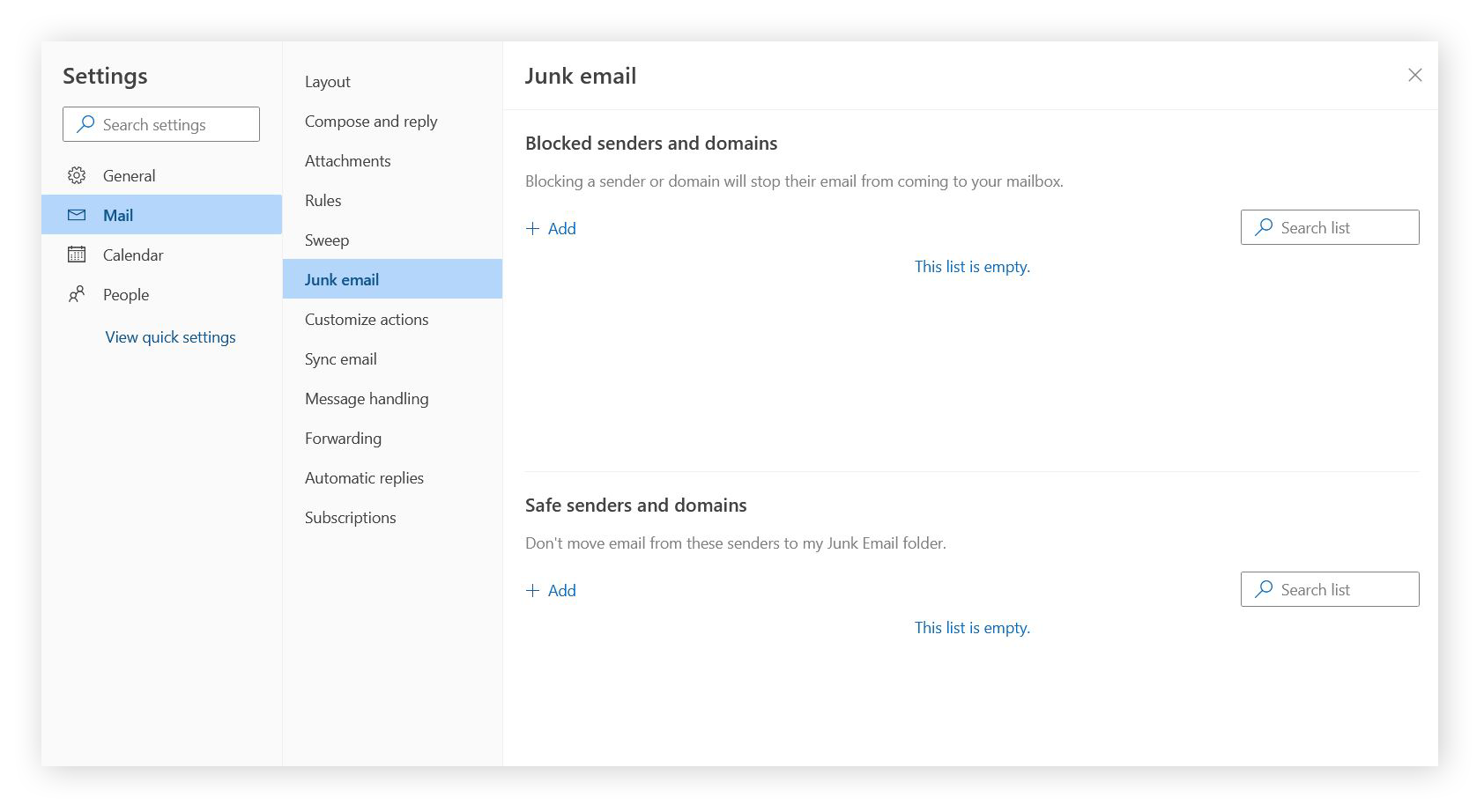L’envoi de spams par e-mail peut rapidement devenir un véritable fléau. Heureusement, il existe des moyens simples et efficaces pour bloquer les expéditeurs de spam et réduire la quantité d’e-mails indésirables dans votre boîte de réception. Dans cet article, nous vous présenterons des conseils pratiques pour mettre fin au spam et reprendre le contrôle de votre messagerie.
Bloquer les expéditeurs de spam
Bloquer les expéditeurs de spam est une méthode efficace pour empêcher les e-mails indésirables d’atteindre votre boîte de réception. Vous pouvez facilement bloquer les expéditeurs en utilisant les fonctionnalités de blocage intégrées à votre service de messagerie. Consultez la section ci-dessous pour savoir comment bloquer les e-mails indésirables sur les clients de messagerie les plus populaires.
Signaler les e-mails de spam
Un autre moyen de se débarrasser des e-mails indésirables est de les signaler comme spam. La plupart des fournisseurs de messagerie disposent d’un dossier spécifique pour les e-mails indésirables. En signalant un e-mail comme spam, les futurs e-mails de cet expéditeur seront automatiquement déplacés dans ce dossier. Ainsi, votre boîte de réception restera propre et ordonnée. Consultez notre guide ci-dessous pour savoir comment signaler les e-mails de spam sur Gmail, Outlook et Yahoo Mail.
Comment signaler les e-mails de spam dans Gmail
- Cochez la case située à gauche de l’e-mail de spam.
- Cliquez sur l’icône en forme de panneau stop, puis sur “Signaler comme spam”.
Comment signaler les e-mails de spam dans Outlook
- Cochez la case en regard de l’e-mail indésirable.
- Sélectionnez “Signaler” puis “Signaler comme indésirable”.
Comment signaler les e-mails de spam dans Yahoo Mail
- Cochez la case située à gauche de l’e-mail de spam.
- Cliquez sur “Spam”.
Se désabonner des newsletters
Les newsletters peuvent rapidement devenir envahissantes lorsque vous ne les lisez plus ou qu’elles ne sont plus pertinentes pour vous. Vous pouvez facilement vous désabonner des newsletters en cliquant sur le lien “Se désabonner” en bas de l’e-mail. Veillez à ne vous désabonner que des expéditeurs que vous reconnaissez. Pour ceux que vous ne reconnaissez pas, placez immédiatement l’e-mail dans le dossier de spam pour éviter tout risque.
Ajuster les paramètres de confidentialité de votre messagerie
Pour renforcer votre protection contre les e-mails indésirables, il est également recommandé de modifier les paramètres de confidentialité de votre compte de messagerie. Ces paramètres peuvent varier selon le fournisseur de messagerie utilisé, mais ils vous permettent généralement de désactiver les annonces personnalisées et de contrôler qui peut voir vos informations. Dans Gmail, vous pouvez également accéder aux paramètres de confidentialité de votre compte Google pour ajuster les paramètres de recherche, YouTube et d’autres services.
Utiliser des filtres de messagerie
Pour renforcer vos défenses contre les spams, vous pouvez utiliser des filtres de messagerie. Ces filtres peuvent être configurés dans les paramètres de votre client de messagerie ou en utilisant des applications tierces. Vous pouvez filtrer les e-mails en fonction de l’adresse e-mail de l’expéditeur ou de mots-clés spécifiques. Consultez notre guide ci-dessous pour savoir comment configurer des filtres de messagerie dans Gmail et Outlook.
Comment configurer des filtres de messagerie dans Gmail
- Cliquez sur l’icône “Options de recherche” à droite.
- Saisissez l’adresse e-mail ou les mots-clés que vous souhaitez filtrer.
- Cliquez sur “Créer un filtre” et sélectionnez une action à appliquer aux e-mails filtrés.
Comment configurer des filtres de messagerie dans Outlook
- Cliquez sur les trois points horizontaux dans la barre des menus de la messagerie.
- Sélectionnez “Règles” puis “Gérer les règles”.
- Configurez des filtres pour envoyer automatiquement les e-mails d’un expéditeur ou d’un domaine dans votre courrier indésirable.
Il est important de noter que certains services tiers de filtrage de messagerie peuvent exposer vos e-mails au suivi et aux spécialistes du marketing. Faites des recherches avant de télécharger une application tierce et assurez-vous de choisir une option fiable.
Utiliser une adresse électronique secondaire
Une autre astuce pour éviter les spams consiste à utiliser une adresse e-mail dédiée aux achats en ligne, aux inscriptions à des événements et à d’autres activités en ligne. En conservant une adresse e-mail principale pour le travail et les contacts personnels, vous réduirez considérablement le nombre de spams dans votre boîte de réception.
Ne communiquer votre adresse e-mail qu’à des personnes de confiance
Pour éviter de recevoir des e-mails indésirables, il est essentiel de ne communiquer votre adresse e-mail qu’à des personnes ou des organisations de confiance. En préservant la confidentialité de votre adresse e-mail principale, vous éviterez également les appels automatisés et les menaces telles que le spear phishing.
Améliorer la sécurité de votre appareil
Enfin, pour renforcer la sécurité de votre messagerie, il est recommandé d’améliorer la sécurité générale de votre appareil. Utilisez un VPN pour masquer votre emplacement et protéger votre connexion. Installez également un logiciel de surveillance des violations de données pour détecter toute fuite de vos informations personnelles.
En suivant ces conseils simples mais efficaces, vous pourrez réduire considérablement le nombre d’e-mails indésirables dans votre boîte de réception et retrouver le contrôle de votre messagerie. N’hésitez pas à mettre en pratique ces astuces dès maintenant et à partager vos expériences avec nous !
Article traduit de l’anglais. Source : AVG Signal